 2、再右擊你當前的網絡鏈接選屬性;
2、再右擊你當前的網絡鏈接選屬性; 3、在彈出的“無線網絡連接屬性”里選高級欄,再點“設置”按鈕;
3、在彈出的“無線網絡連接屬性”里選高級欄,再點“設置”按鈕;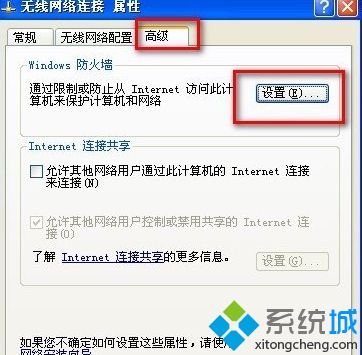 4、在“WINDOWS防火墻”里選“例外”欄;
4、在“WINDOWS防火墻”里選“例外”欄;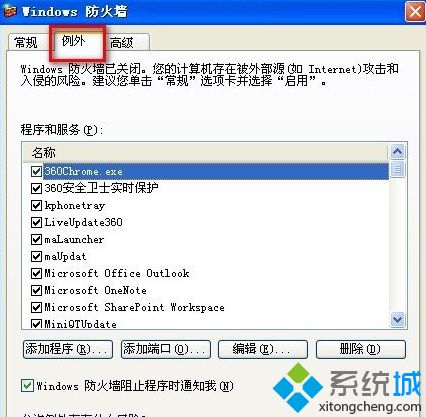 5、找到“文件和打印機共享”,前面打上勾,雙擊打開;
5、找到“文件和打印機共享”,前面打上勾,雙擊打開;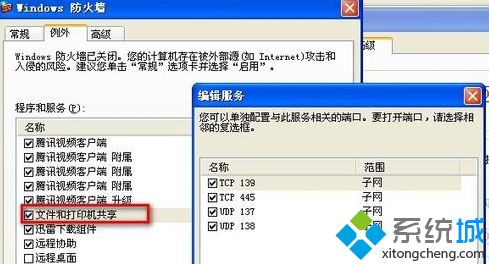 6、雙擊打開“TCP139“,彈出對話框里選”自定義列表“;
6、雙擊打開“TCP139“,彈出對話框里選”自定義列表“; 7、我們在里面將倆個網段的地址填上,以如下例子填上,將倆個網段地址都填上。 192.168.10.0/255.255.255.0,192.168.1.0/255.255.255.0 點確定保存。
7、我們在里面將倆個網段的地址填上,以如下例子填上,將倆個網段地址都填上。 192.168.10.0/255.255.255.0,192.168.1.0/255.255.255.0 點確定保存。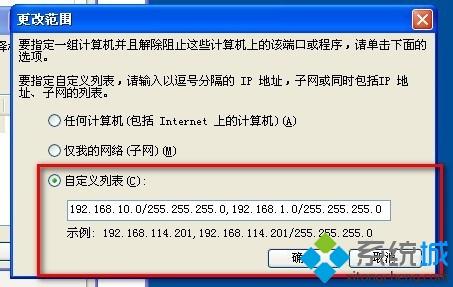 8、現在我們再到需要連接打印機的電腦上設置。我們在C盤系統盤打開WINDOWS文件夾;
8、現在我們再到需要連接打印機的電腦上設置。我們在C盤系統盤打開WINDOWS文件夾;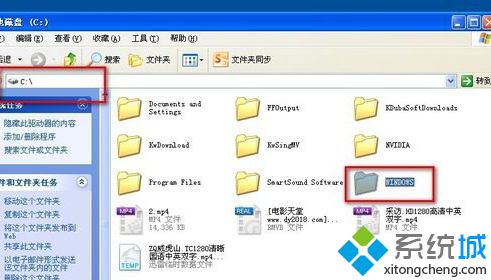 9、我們繼續打開SYSTEM32文件夾;
9、我們繼續打開SYSTEM32文件夾;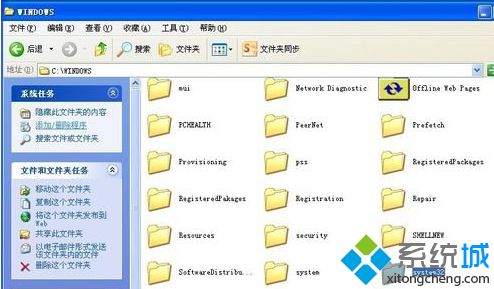 10、繼續在該目錄里打開DRIVERS文件夾;
10、繼續在該目錄里打開DRIVERS文件夾; 11、打開ETC文件夾;
11、打開ETC文件夾; 12、雙擊打開HOSTS文件,彈出對話框中用記事本打開;
12、雙擊打開HOSTS文件,彈出對話框中用記事本打開;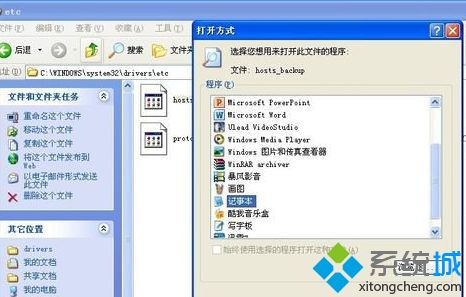
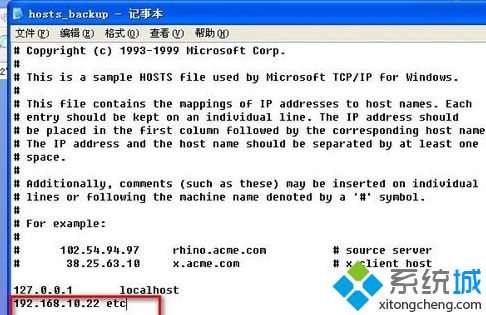 14、將電腦重啟后,我們點開開始菜單,點開打印機和傳真;
14、將電腦重啟后,我們點開開始菜單,點開打印機和傳真;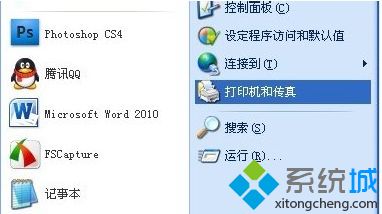 15、點擊“添加打印機”下一步; 16、選擇“網絡打印機”下一步;
15、點擊“添加打印機”下一步; 16、選擇“網絡打印機”下一步;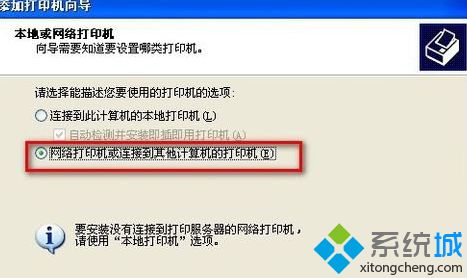 17、不要點“瀏覽打印機”太慢,直接輸入//對方計算機名/共享打印機名,如圖。等自動裝上驅動就行了。如果缺驅動就下載下。不過一般都不要下載的。
17、不要點“瀏覽打印機”太慢,直接輸入//對方計算機名/共享打印機名,如圖。等自動裝上驅動就行了。如果缺驅動就下載下。不過一般都不要下載的。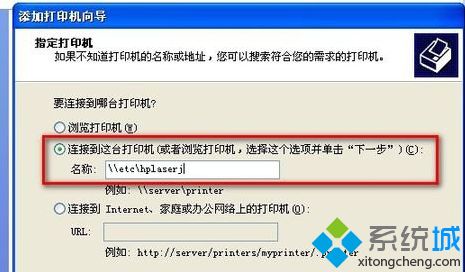 關于windows xp系統如何連接不同網段共享打印機就給大家介紹到這邊了,如果你有需要的話, 就可以采取上面的方法步驟來操作就可以了。系統操作技巧
關于windows xp系統如何連接不同網段共享打印機就給大家介紹到這邊了,如果你有需要的話, 就可以采取上面的方法步驟來操作就可以了。系統操作技巧 鄭重聲明:本文版權歸原作者所有,轉載文章僅為傳播更多信息之目的,如作者信息標記有誤,請第一時間聯系我們修改或刪除,多謝。
新聞熱點
疑難解答